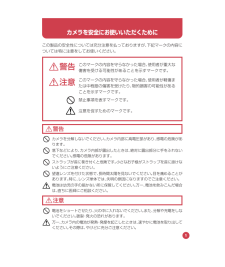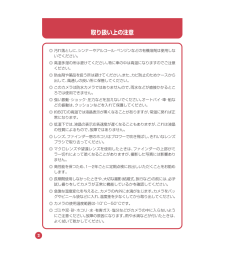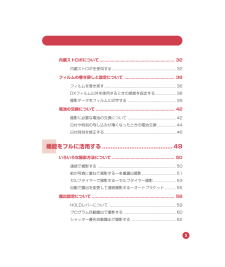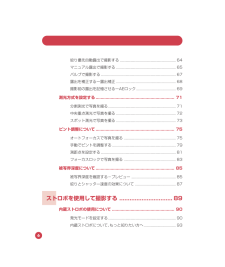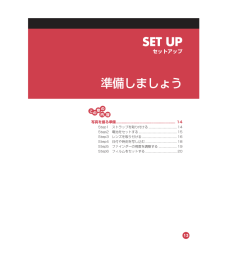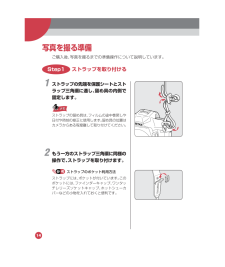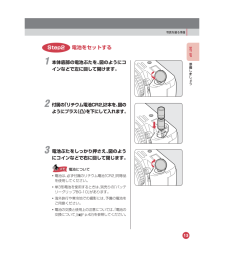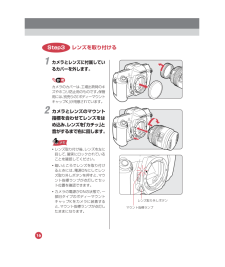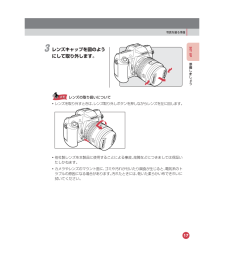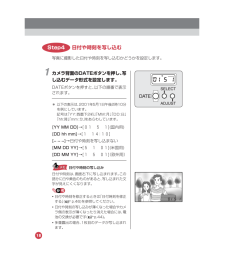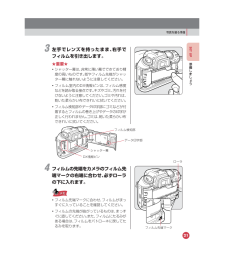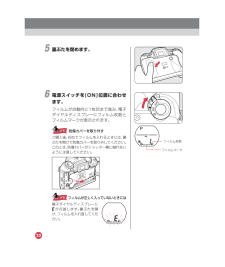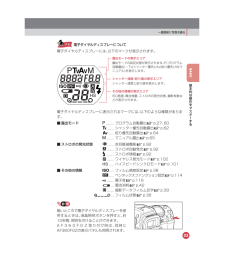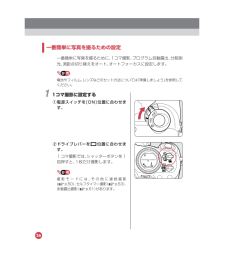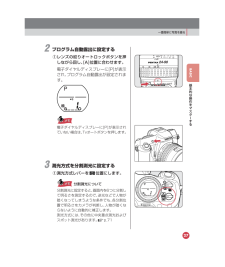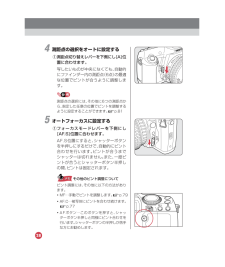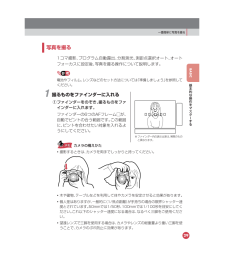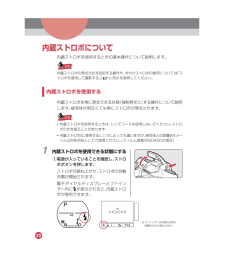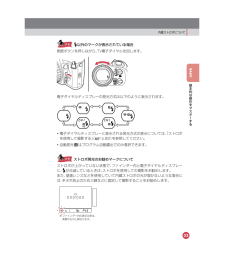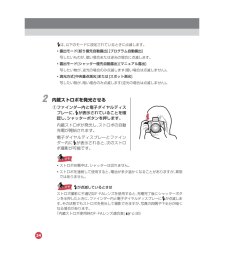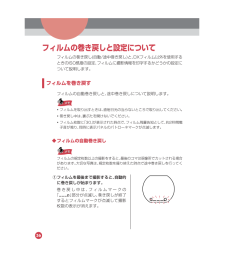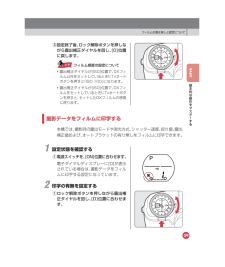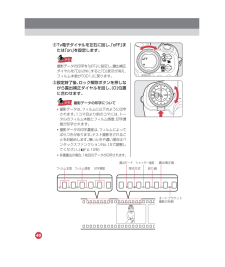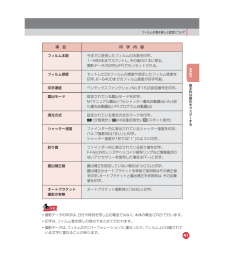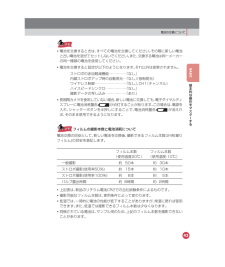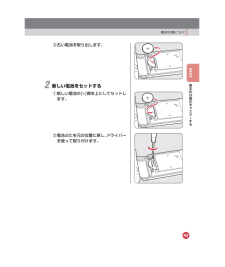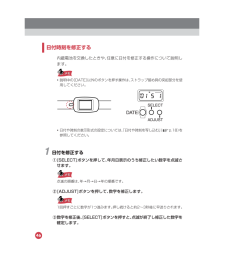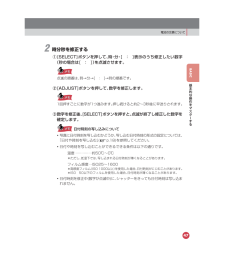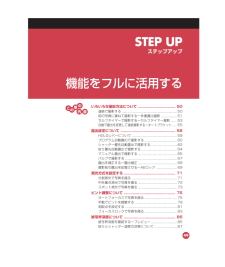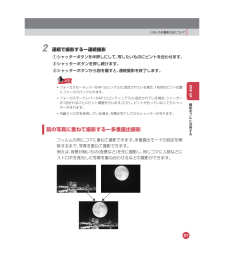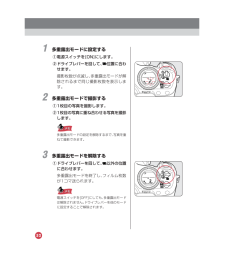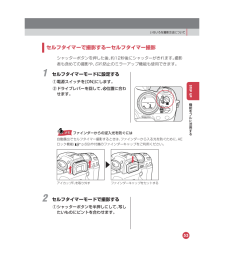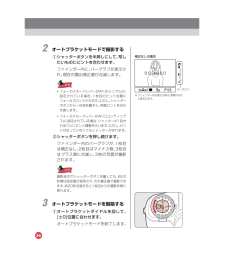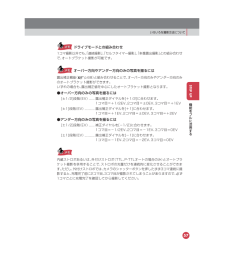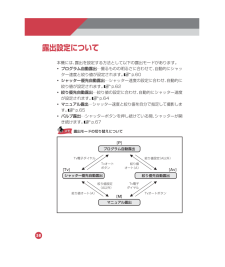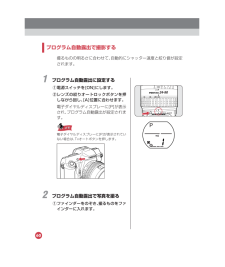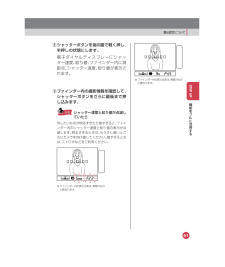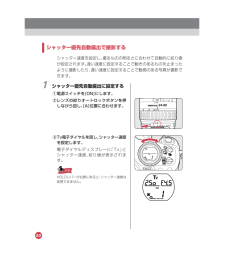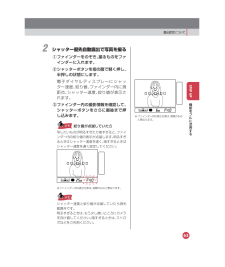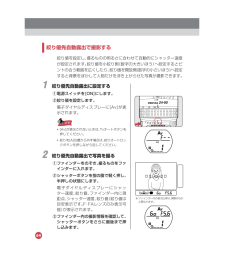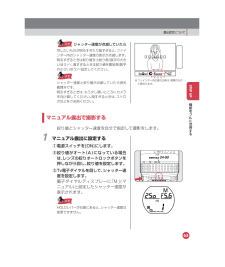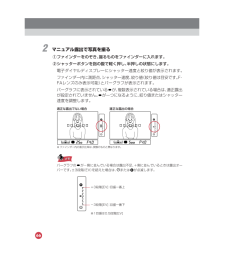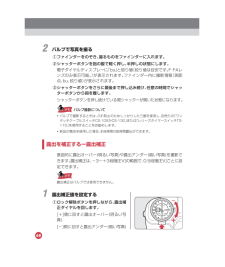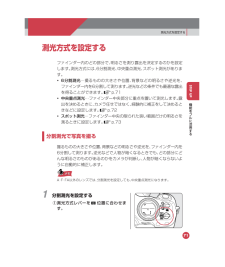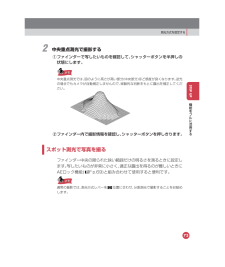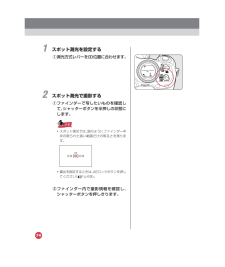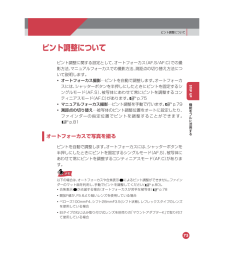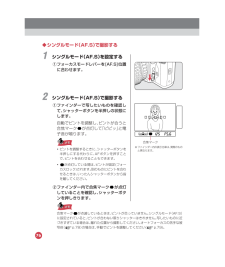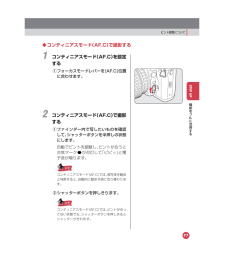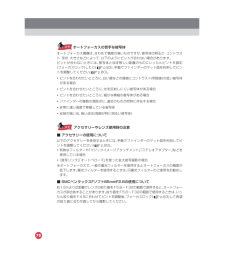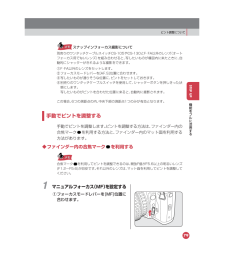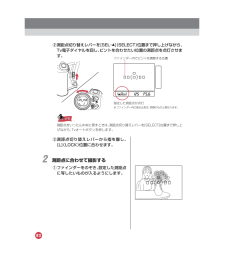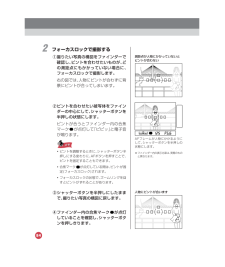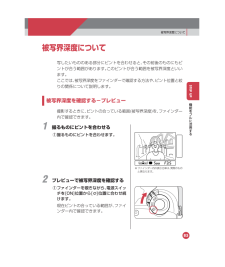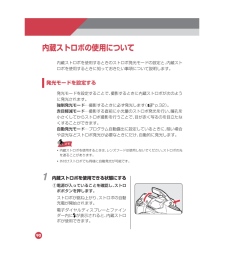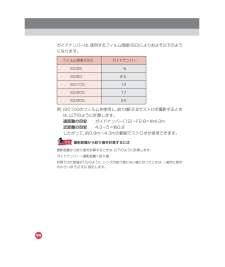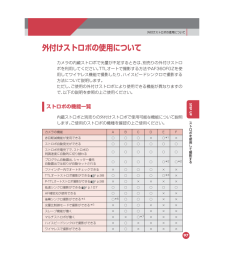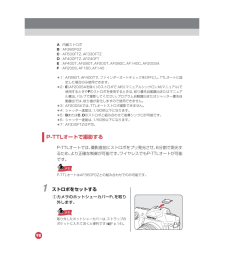149 / 149 ページ
現在のページURL
カメラの正しい操作のため、ご使用前に必ずこの使用説明書をご覧ください。*仕様および外観の一部を予告なく変更することがあります。*この使用説明書には再生紙を使用しています。旭光学工業株式会社〒174-8639 東京都板橋区前野町2-36-9ペンタックス販売株式会社〒100-0014 東京都千代田区永田町1-11-103-200203ペンタックスファミリーのご案内ペンタックスファミリーはペンタックス愛用者の写真クラブです。年4回の会報と写真年鑑の配布、イベントへの参加や修理料金の会員割引など様々な特典があります。お申し込み、お問い合わせは下記のペンタックスファミリー事務局まで。〒100-0014 東京都千代田区永田町1-11-1 三宅坂ビル3階 TEL:03-3580-0336使用説明書56564使用説明書表4 表1
参考になったと評価  41人が参考になったと評価しています。
41人が参考になったと評価しています。
このマニュアルの目次
-
1 .カメラの正しい操作のため、ご使用前に必ずこの使用説...カメラの正しい操作のため、ご使用前に必ずこの使用説明書をご覧ください。*仕様および外観の一部を予告なく変更することがあります。*この使用説明書には再生紙を使用しています。旭光学工業株式会社〒174-8639 東京都板橋区前野町2-36-9ペンタックス販売株式会社〒100-0014 東京都千代田区永田町1-11-103-200203ペンタックスファミリーのご案内ペンタックスファミリーはペンタックス愛用者の写真クラブです。年4回の会報と写真年鑑の配布、イベントへの参加や修理料金の会員割引など様々な特典があります...
-
2 .はじめにこのたびは、ペンタックカメラMZ-Sをお買...はじめにこのたびは、ペンタックカメラMZ-Sをお買い上げいただき誠にありがとうございます。本製品の機能を充分活用していただくために、ご使用になる前に本書をよくお読みください。また、本書をお読みになった後は必ず保管してください。使用方法がわからなくなったり、機能についてもっと詳しく知りたいときにお役に立ちます。この説明書で使用している作例写真は、必ずしもこのカメラで撮影したものではありません。「林檎の秘密」 (有料)すぐに役立つ写真の基礎知識露出の仕組みや光の測り方、ピントの合わせ方など、写真の基礎を豊富なイ...
-
3 .1カメラを分解しないでください。カメラ内部に高電圧...1カメラを分解しないでください。カメラ内部に高電圧部があり、感電の危険があります。落下などにより、カメラ内部が露出したときは、絶対に露出部分に手をふれないでください。感電の危険があります。ストラップが首に巻き付くと危険です。小さなお子様がストラップを首に掛けないようにご注意ください。望遠レンズを付けた状態で、長時間太陽を見ないでください。目を痛めることがあります。特に、レンズ単体では、失明の原因になりますのでご注意ください。電池は幼児の手の届かない所に保管してください。万一、電池を飲みこんだ場合は、直ちに医...
-
4 .2◎汚れ落としに、シンナーやアルコール・ベンジンな...2◎汚れ落としに、シンナーやアルコール・ベンジンなどの有機溶剤は使用しないでください。◎高温多湿の所は避けてください。特に車の中は高温になりますのでご注意ください。◎防虫剤や薬品を扱う所は避けてください。また、カビ防止のためケースから出して、風通しの良い所に保管してください。◎このカメラは防水カメラではありませんので、雨水などが直接かかるところでは使用できません。◎強い振動・ショック・圧力などを加えないでください。オートバイ・車・船などの振動は、クッションなどを入れて保護してください。◎約60℃の高温では液...
-
5 .3本体ファインダーキャップストラップ・使 用 説 ...3本体ファインダーキャップストラップ・使 用 説 明 書(本書)・保 証 書・ペンタックスファンクションカード主な付属品の確認電池KB266/001 -012 03 2 6 2:07 PM Page 3 Adobe PageMaker 6 5J/PPC
-
6 .4目次カメラを安全にお使いいただくために........4目次カメラを安全にお使いいただくために............................................. 1取り扱い上の注意............................................................... .................. 2主な付属品の確認............................................................... .................. 3目次......
-
7 .5内蔵ストロボについて.................5内蔵ストロボについて..................................................... ....... 32内蔵ストロボを使用する............................................................... ... 32フィルムの巻き戻しと設定について........................................ 36フィルムを巻き戻す...................................
-
8 .6絞り優先自動露出で撮影する..............6絞り優先自動露出で撮影する.......................................................... 64マニュアル露出で撮影する.............................................................. 6 5バルブで撮影する............................................................... ............... 67露出を補正するー露出補正....
-
9 .7外付けストロボの使用について.............7外付けストロボの使用について............................................... 97ストロボの機能一覧............................................................... ........... 97P-TTLオートで撮影する ............................................................... .. 98ハイスピードシンクロモードで撮影するーAF...
-
10 .8各部の名称ストラップ三角環マウント指標セルフタイ...8各部の名称ストラップ三角環マウント指標セルフタイマーランプTvオートボタン露出モードのプログラム、絞り優先への復帰( p.58)、フィルム感度の読み込み、100への復帰(p.39)、ペンタックスファンクションの初期状態への復帰(p.115)シャッターボタン電源スイッチ側面ボタンワンタッチレリーズソケットレンズ取り外しボタンフォーカスモードレバーp.28、76ピント調整を、オートフォーカス(シングル/コンティニアス)でするか、手動で調整するかを設定します。測距点切り替えレバー p.28、81ファインダー内の...
-
11 .9オートブラケットダイヤル p.55一度の撮影で±...9オートブラケットダイヤル p.55一度の撮影で±1または±1/2に露出を補正した写真を自動で連続撮影できます。電子ダイヤルディスプレー p.25現在の露出モードやシャッター速度、絞り値、ストロボの発光状態、撮影枚数などが表示されます。ホットシュー別売りの外付けストロボをセットできます。p.98視度調整レバー p.19ストロボボタンp.32、90内蔵ストロボを上に上げて発光できる状態にします。露出補正ダイヤルp.68Tv電子ダイヤル回すことで各モードや設定値を変更できます。液晶照明ボタン p.25このボタン...
-
12 .10本書の構成について本書の構成は以下のようになっ...10本書の構成について本書の構成は以下のようになっています。◆確認事項「準備しましょう」の前に、使用上の注意事項や付属品の一覧、各部の名称について説明しています。ご使用の前にお読みください。◆準備しましょうご購入後、写真を撮るまでの準備として必要な操作について説明しています。また、フィルムをセットする操作について説明しています。◆基本的な操作をマスターする・一番簡単に写真を撮る・内蔵ストロボについて・フィルムの巻き戻しと設定について・電池の交換について◆機能をフルに活用する本機の機能を、充分にご活用していた...
-
13 .11本書の説明について本書では、カメラやファインダ...11本書の説明について本書では、カメラやファインダー内の操作のしかたを以下のように説明しています。ファインダー内の表示ファインダーに表示されている状態を絵で説明しています。*ファインダー内の説明では、実際にファインダー内をのぞいた状態に対して、撮影情報を表示するエリアやバーグラフの表示を大きくして説明しています。実際の表示状態とは異なりますので、ご注意ください。メモ操作手順に関連して知っておきたい事項について説明しています。丸付きマーク丸付きで表示されている位置に合わせます。矢印ボタンやレバーを矢印方向に押...
-
15 .13準備しましょうSET UPセットアップ写真を撮...13準備しましょうSET UPセットアップ写真を撮る準備...................................................... 14Step1 ストラップを取り付ける ..................................14Step2 電池をセットする ..............................................15Step3 レンズを取り付ける .........................................
-
16 .14写真を撮る準備ご購入後、写真を撮るまでの準備操...14写真を撮る準備ご購入後、写真を撮るまでの準備操作について説明しています。 ストラップを取り付ける1ストラップの先端を保護シートとストラップ三角環に通し、留め具の内側で固定します。ストラップの留め具は、フィルムの途中巻戻しや日付や時刻の修正に使用します。留め具の位置はカメラからある程度離して取り付けてください。2もう一方のストラップ三角環に同様の操作で、ストラップを取り付けます。ストラップのポケット利用方法ストラップには、ポケットが付いています。このポケットには、ファインダーキャップ、ワンタッチレリーズソ...
-
17 .準備しまし う15SET UP 電池をセットする1...準備しまし う15SET UP 電池をセットする1本体底部の電池ぶたを、図のようにコインなどで左に回して開けます。2付属の「リチウム電池CR2」2本を、図のようにプラス(凸)を下にして入れます。3電池ぶたをしっかり押さえ、図のようにコインなどで右に回して閉じます。電池について・電池は、必ず付属のリチウム電池「CR2」同等品を使用してください。・単3形電池を使用するときは、 別売りの「バッテリーグリップBG-10」があります。・海外旅行や寒冷地での撮影には、予備の電池をご用意ください。・電池の交換と使用上の注...
-
18 .16 レンズを取り付ける1カメラとレンズに付属して...16 レンズを取り付ける1カメラとレンズに付属しているカバーを外します。カメラのカバーは、工場出荷時のキズやホコリ防止用のものです。保管用には、別売りの「ボディーマウントキャップK」が用意されています。2カメラとレンズのマウント指標を合わせてレンズをはめ込み、レンズを「カチッ」と音がするまで右に回します。・レンズ取り付け後、レンズを左に回して、確実にロックされていることを確認してください。・暗いところでレンズを取り付けるときには、電源ONにしてレンズ取り外しボタンを押すと、マウント指標ランプが点灯してセット...
-
19 .3レンズキャップを図のようにして取り外します。レン...3レンズキャップを図のようにして取り外します。レンズの取り扱いについて・レンズを取り外すときは、レンズ取り外しボタンを押しながらレンズを左に回します。・他社製レンズを本製品に使用することによる事故、故障などにつきましては保証いたしかねます。・カメラやレンズのマウント面に、ゴミや汚れが付いたり腐食が生じると、電気系のトラブルの原因になる場合があります。汚れたときには、乾いた柔らかい布できれいに拭いてください。写真を撮る準備KB266/013 -022 03 2 6 2:08 PM Page 17 Adobe ...
-
20 .18 日付や時刻を写し込む写真に撮影した日付や時刻...18 日付や時刻を写し込む写真に撮影した日付や時刻を写し込むかどうかを設定します。1カメラ背面のDATEボタンを押し、 写し込むデータ形式を設定します。DATEボタンを押すと、 以下の順番で表示されます。*以下の表示は、2001年5月1日午後2時10分を例にしています。記号は「YY:西暦下2桁」 「MM:月」「DD:日」「hh:時」「mm:分」をあらわしています。[YY MM DD]→[01 5 1](国内用)[DD hh mm]→[1 14:10][-- -- --]→日付や時刻を写し込まない[MM DD...
-
21 .ファインダーの視度を調整するファインダーを視力に...ファインダーの視度を調整するファインダーを視力に合わせて調整します。1カメラを明るいほうへ向け、視度調整レバーを左右に動かして、ファインダー内のオートフォーカスフレームの線が最もはっきり見える位置に調整します。視度の調整範囲は、-2.5m-1~+1.5-1(毎メートル)です。Step5写真を撮る準備KB266/013 -022 03 2 6 2:08 PM Page 19 Adobe PageMaker 6 5J/PPC
-
22 .20 フィルムをセットするこのカメラでは、フィルム...20 フィルムをセットするこのカメラでは、フィルムを入れるだけでフィルム感度が自動的にセットされます。ISO25~5000までのフィルムが使用できます。カメラの操作に慣れるまでは、カメラにフィルムを入れないで練習することをお勧めします。・フィルム感度を自動的にセットできるのは、DXフィルムです。DXフィルム以外を使用する場合は、フィルム感度を設定して使用してください(p.38)。・赤外フィルムは、使用できません。フィルム検知に赤外光を利用しているため、感光の恐れがあります。1裏ぶた開放レバーを下にさげ、裏ぶ...
-
23 .写真を撮る準備ローラフィルム先端マーク3左手でレン...写真を撮る準備ローラフィルム先端マーク3左手でレンズを持ったまま、右手でフィルムを引き出します。★重要★・シャッター幕は、非常に薄い幕でできており精度の高いものです。指やフィルム先端がシャッター幕に触れないように注意してください。・フィルム室内のDX情報ピンは、フィルム感度などを読み取る接点です。キズやゴミ、汚れを付けないように注意してください。ゴミや汚れは、乾いた柔らかい布できれいに拭いてください。・フィルム検知部やデータ印字部にゴミなどが付着するとフィルムの巻き上げやデータの印字が正しく行われません。ゴ...
-
24 .225裏ぶたを閉めます。6電源スイッチを[ON]位...225裏ぶたを閉めます。6電源スイッチを[ON]位置に合わせます。フィルムが自動的に1枚目まで進み、電子ダイヤルディスプレーにフィルム枚数とフィルムマークが表示されます。防傷カバーを取り外すご購入後、初めてフィルムを入れるときには、裏ぶたを開けて防傷カバーを取り外してください。このとき、防傷カバーがシャッター幕に触れないように注意してください。フィルムが正しく入っていないときには電子ダイヤルディスプレーにが点滅します。裏ぶたを開け、フィルムを入れ直してください。フィルムマークフィルム枚数KB266/013 ...
-
25 .23基本的な操作をマスターするBASICベーシック...23基本的な操作をマスターするBASICベーシック一番簡単に写真を撮る ............................................ 24電源のON/OFF............................................................... ..24一番簡単に写真を撮るための設定 ...................................26写真を撮る.........................................
-
26 .24一番簡単に写真を撮る一番簡単に写真を撮るための...24一番簡単に写真を撮る一番簡単に写真を撮るための設定と、 撮影操作について説明します。シャッターボタンを半押しにするだけでピントが自動調整され、露出もカメラが自動的に合わせます。電源のON/OFF電源を入れ、電子ダイヤルディスプレーの表示を確認する操作について説明します。1電源を入れる①電源スイッチを[ON]位置に合わせます。2電源を切る①撮影終了後、電源スイッチを[OFF]位置に合わせます。必ず電源スイッチをOFFにしてください。 電源スイッチがONの状態では、シャッターボタンが押されると電池を消耗しま...
-
27 .基本的な操作をマスタ する25BASIC電子ダイヤ...基本的な操作をマスタ する25BASIC電子ダイヤルディスプレーについて電子ダイヤルディスプレーには、以下のマークが表示されます。電子ダイヤルディスプレーに表示されるマークには、以下のような種類があります。■ 露出モード .........プログラム自動露出 p.27、60.......シャッター優先自動露出 p.62......絞り優先自動露出 p.64........マニュアル露出 p.65■ ストロボの発光状態 ......赤目軽減機能 p.92.......ストロボ自動発光 p.92...........
-
28 .26一番簡単に写真を撮るための設定一番簡単に写真を...26一番簡単に写真を撮るための設定一番簡単に写真を撮るために、 1コマ撮影、プログラム自動露出、分割測光、測距点切り替えをオート、オートフォーカスに設定します。電池やフィルム、レンズなどのセット方法については「準備しましょう」を参照してください。11コマ撮影に設定する①電源スイッチを[ON]位置に合わせます。②ドライブレバーを位置に合わせます。1コマ撮影では、シャッターボタンを1回押すと、1枚だけ撮影します。撮影モードには、その他に連続撮影(p.50)、セルフタイマー撮影( p.53)、多重露出撮影(p.5...
-
29 .2プログラム自動露出に設定する①レンズの絞りオート...2プログラム自動露出に設定する①レンズの絞りオートロックボタンを押しながら回し、[A]位置に合わせます。電子ダイヤルディスプレーに[P]が表示され、プログラム自動露出が設定されます。電子ダイヤルディスプレーに[P]が表示されていない場合は、Tvオートボタンを押します。3測光方式を分割測光に設定する①測光方式レバーを 位置にします。分割測光について分割測光に設定すると、画面内を6つに分割して明るさを測定するので、逆光などで人物が暗くなってしまうような条件でも、各分割位置で明るさをカメラが判断し、人物が暗くなら...
-
30 .284測距点の選択をオートに設定する①測距点切り替...284測距点の選択をオートに設定する①測距点切り替えレバーを下側にし[A]位置に合わせます。写したいものが中央になくても、自動的にファインダー内の測距点(6点)の最適な位置でピントが合うように調整します。測距点の選択には、その他に6つの測距点から、指定した任意の位置でピントを調整するように設定することができます。p.815オートフォーカスに設定する①フォーカスモードレバーを下側にし[AF.S]位置に合わせます。AF.S位置にすると、 シャッターボタンを半押しにするだけで、自動的にピント合わせを行います。ピン...
-
31 .写真を撮る1コマ撮影、プログラム自動露出、分割測光...写真を撮る1コマ撮影、プログラム自動露出、分割測光、測距点選択オート、オートフォーカスに設定後、写真を撮る操作について説明します。電池やフィルム、レンズなどのセット方法については「準備しましょう」を参照してください。1撮るものをファインダーに入れる①ファインダーをのぞき、撮るものをファインダーに入れます。ファインダーの6つのAFフレーム□が、自動でピントの合う範囲です。この範囲に、ピントを合わせたい対象を入れるようにしてください。カメラの構えかた・撮影するときは、カメラを両手でしっかりと持ってください。・木...
-
32 .30ズームレンズの使いかた■マニュアルズームの場合...30ズームレンズの使いかた■マニュアルズームの場合もっと広い範囲を撮りたい場合は、ズームリングを左に回します。もっと大きくしたい場合は、ズームリングを右に回します。■パワーズーム可能なレンズを手動で使用する場合ズームリングを手前に引いて[POWERZOOM]の文字が隠れるようにしてからズームリングを左右に回します。■パワーズームを電動ズームで使用する場合①ズームリングを前に押し出すようにして、[POWER ZOOM]の文字が見えるようにします。②ズームリングを右に回すと望遠(テレ)側へ、左に回すと広角(ワイ...
-
33 .2シャッターをきる①シャッターボタンを指の腹で軽く...2シャッターをきる①シャッターボタンを指の腹で軽く押し、半押しの状態にします。ファインダー内に撮影情報(測距点表示、シャッター速度、絞り値、ストロボ状態)が表示されます。シャッターボタンの操作は、カメラの重心に向かって指を滑らす感覚です。ファインダー内の表示について②ファインダー内の撮影情報を確認して、シャッターボタンをさらに最後まで押し込みます。一番簡単に写真を撮る測距点表示現在ピントを合わせている測距点の位置が点灯します。ピントが合っていないときは、全点灯となります。合焦マークピントが合うと点灯します。...
-
34 .32内蔵ストロボについて内蔵ストロボを使用するとき...32内蔵ストロボについて内蔵ストロボを使用するときの基本操作について説明します。内蔵ストロボの発光方式を設定する操作や、外付けストロボの使用については「ストロボを使用して撮影する」(p.89)を参照してください。内蔵ストロボを使用する内蔵ストロボを常に発光できる状態(強制発光)にする操作について説明します。被写体が明るくても常にストロボが発光されます。・内蔵ストロボを使用するときは、レンズフードは使用しないでください。ストロボの光を遮ることがあります。・内蔵ストロボは、使用するレンズによっても違いますが、被...
-
35 .内蔵ストロボについて以外のマークが表示されている場...内蔵ストロボについて以外のマークが表示されている場合側面ボタンを押しながら、Tv電子ダイヤルを回します。電子ダイヤルディスプレーの発光方式は以下のように表示されます。・電子ダイヤルディスプレーに表示される発光方式の表示については、「ストロボを使用して撮影する」(p.92)を参照してください。・自動発光はプログラム自動露出でのみ選択できます。ストロボ発光のお勧めマークについてストロボが上がっていない状態で、ファインダー内と電子ダイヤルディスプレーに、が点滅しているときは、ストロボを使用しての撮影をお勧めします...
-
36 .34は、以下のモードに設定されているときに点滅しま...34は、以下のモードに設定されているときに点滅します。・露出モード[絞り優先自動露出][プログラム自動露出]写したいものが、暗い場合または逆光の場合に点滅します。・露出モード[シャッター優先自動露出][マニュアル露出]写したい物が、逆光の場合のみ点滅します(暗い場合は点滅しません)。・測光方式[中央重点測光]または[スポット測光]写したい物が、暗い場合のみ点滅します(逆光の場合は点滅しません)。2内蔵ストロボを発光させる①ファインダー内と電子ダイヤルディスプレーに、が表示されていることを確認し、シャッターボ...
-
37 .内蔵ストロボについて3内蔵ストロボを収納する①撮影...内蔵ストロボについて3内蔵ストロボを収納する①撮影終了後、図のようにして内蔵ストロボの上部を押して収納します。AF補助光の発光についてオートフォーカスをAF.S(シングル)に設定している場合、被写体が暗い状態ではピントの調整ができません。このときは内蔵ストロボを上げてください。シャッターボタンを半押しにしたり、AFボタンを押すと、ピント調整のため内蔵ストロボが連続発光します(AF補助光)。AF補助光の有効範囲は、1~5mを目安にしてください。KB266/023 -035 03 2 6 2:09 PM Pag...
-
38 .36フィルムの巻き戻しと設定についてフィルムの巻き...36フィルムの巻き戻しと設定についてフィルムの巻き戻し(自動/途中巻き戻し)と、 DXフィルム以外を使用するときのISO感度の設定、フィルムに撮影情報を印字するかどうかの設定について説明します。フィルムを巻き戻すフィルムの自動巻き戻しと、途中巻き戻しについて説明します。・フィルムを取り出すときは、直射日光の当らないところで取り出してください。・巻き戻し中は、裏ぶたを開けないでください。・フィルム枚数に「30」が表示された時点で、フィルム残量告知として、約2秒間電子音が鳴り、同時に表示パネルのパトローネマーク...
-
39 .基本的な操作をマスタ する37BASIC②撮影枚数...基本的な操作をマスタ する37BASIC②撮影枚数の表示が消えて が点滅していることを確認し、裏ぶた開放レバーを下に下げて裏ぶたを開け、フィルムを取り出します。◆フィルムの途中巻き戻しフィルムの規定枚数を撮り終えていない時点で、フィルムを巻き戻します。・使用途中で巻き戻したフィルムは、そのフィルムを再度セットし指定コマから撮影することもできます(p.124)。・フィルムを巻き戻すときは、フィルムを再度セットできるように、先端を残した状態で巻き取ることもできます(p.124)。①電源スイッチを[ON]位置に合...
-
40 .38DXフィルム以外を使用するときの感度を設定する...38DXフィルム以外を使用するときの感度を設定するDXのフィルムは、自動的に感度が設定されます。DX以外のフィルムを使用するときは、以下の操作で、フィルム感度を設定してください。1フィルムをセットする①DX以外のフィルムをセットします。2フィルム感度を設定する①ロック解除ボタンを押しながら露出補正ダイヤルを回し、[ISO]位置に合わせます。②Tv電子ダイヤルを左右に回し、フィルム感度を設定します。・フィルム感度の設定範囲は、ISO 6~64001/3段階(EV)です。・DXフィルムを使用しているときに、DX...
-
41 .③設定終了後、ロック解除ボタンを押しながら露出補正...③設定終了後、ロック解除ボタンを押しながら露出補正ダイヤルを回し、[0]位置に戻します。フィルム感度の設定について・露出補正ダイヤルが[ISO]位置で、DXフィルム以外をセットしているときにTvオートボタンを押すと「ISO 100」になります。・露出補正ダイヤルが[ISO]位置で、DXフィルムをセットしているときにTvオートボタンを押すと、セットしたDXフィルムの感度に戻ります。撮影データをフィルムに印字する本機では、撮影時の露出モードや測光方式、シャッター速度、絞り値、露出補正値および、オートブラケットの...
-
42 .40②Tv電子ダイヤルを左右に回し、「oFF」また...40②Tv電子ダイヤルを左右に回し、「oFF」または「on」を設定します。撮影データの印字を「oFF」に設定し、露出補正ダイヤルを「D」以外にすると「D」表示が消え、フィルム本数が「001」に戻ります。③設定終了後、ロック解除ボタンを押しながら露出補正ダイヤルを回し、[0]位置に合わせます。撮影データの印字について・撮影データは、フィルムに以下のように印字されます。1コマ目より前のコマには、トータルのフィルム本数とフィルム感度、印字濃度が印字されます。・撮影データの印字濃度は、フィルムによってばらつきがあり...
-
43 .項 目 印 字 内 容フィルム本数今までに使用した...項 目 印 字 内 容フィルム本数今までに使用したフィルムの本数を印字。 1~999本までカウントし、その後001本に戻る。 撮影データの印字[oFF]でもリセットされる。フィルム感度セットしたDXフィルムの感度や設定したフィルム感度を印字。6~6400までのフィルム感度が印字可能。印字濃度 ペンタックスファンクションNo.[F15]の設定番号を印字。露出モード設定されている露出モードを印字。 M(マニュアル露出)/Tv(シャッター優先自動露出)/Av (絞り優先自動露出...
-
44 .42電池の交換について撮影に必要な電池(リチウム電...42電池の交換について撮影に必要な電池(リチウム電池CR2)の交換が必要なときと、日付や時刻の写し込みが薄くなったときの電池(リチウム電池CR2025)の交換について説明します。また、電池を交換後の日付や時刻の修正方法について説明します。撮影に必要な電池の交換について撮影に必要な電池(リチウム電池CR2)が消耗したときには新しい電池と交換してください。◆電池が消耗した場合電池が消耗すると、電子ダイヤルディスプレーに電池消耗警告が点灯します。新しい電池(リチウム電池CR2)をご用意ください。電池消耗警告が点灯...
-
45 .・電池を交換するときは、すべての電池を交換してくだ...・電池を交換するときは、すべての電池を交換してください。その際に新しい電池と古い電池を混ぜてセットしないでください。また、交換する電池は同一メーカーの同一種類の電池を使用してください。・電池を交換すると設定が以下のようになります。それ以外は変更されません。ストロボの赤目軽減機能⋯⋯⋯⋯⋯「なし」内蔵ストロボアップ時の自動発光⋯「なし」(強制発光)ワイヤレス制御⋯⋯⋯⋯⋯⋯⋯⋯⋯「なし」、CH1(チャンネル)ハイスピードシンクロ⋯⋯⋯⋯⋯⋯「なし」撮影データの写し込み⋯⋯⋯⋯⋯⋯「あり」・長期間カメラを使用し...
-
46 .44日付や時刻の写し込みが薄くなったときの電池交換...44日付や時刻の写し込みが薄くなったときの電池交換日付や時刻の表示や写し込みが薄くなったときは、内蔵電池(リチウム電池CR2025)の交換が必要です。・リチウム電池CR2025の寿命は、 約3年です。日付や時刻の表示や写し込みが薄くなってきたり、写らなくなった場合は、必ず新しいリチウム電池CR2025に交換してください。・電池交換は、最寄のサービスセンターでも有料で承ります。・電池交換後は、日付や時刻を修正して使用してください(p.46)。1古い電池を取り外す①フィルムが入っていないことを確認して、裏ぶた開...
-
47 .③古い電池を取り出します。2新しい電池をセットする...③古い電池を取り出します。2新しい電池をセットする①新しい電池の[+]側を上にしてセットします。②電池ぶたを元の位置に戻し、ドライバーを使って取り付けます。電池の交換についてKB266/036 -048 03 2 6 2:11 PM Page 45 Adobe PageMaker 6 5J/PPC
-
48 .46日付時刻を修正する内蔵電池を交換したときや、任...46日付時刻を修正する内蔵電池を交換したときや、任意に日付を修正する操作について説明します。・説明中の[DATE]以外のボタンを押す操作は、ストラップ留め具の突起部分を使用してください。 ・日付や時刻の表示形式の設定については、「日付や時刻を写し込む」( p.18)を参照してください。1日付を修正する①[SELECT]ボタンを押して、 年月日表示のうち修正したい数字を点滅させます。点滅の順番は、年→月→日→年の順番です。②[ADJUST]ボタンを押して、 数字を修正します。1回押すごとに数字が1つ進みます。...
-
49 .2時分秒を修正する①[SELECT]ボタンを押して...2時分秒を修正する①[SELECT]ボタンを押して、 時・分・[ : ]表示のうち修正したい数字(秒の場合は[ : ])を点滅させます。点滅の順番は、時→分→[ : ]→時の順番です。②[ADJUST]ボタンを押して、 数字を修正します。1回押すごとに数字が1つ進みます。 押し続けると約2~3秒後に早送りされます。③数字を修正後、[SELECT]ボタンを押すと、 点滅が終了し修正した数字を確定します。日付時刻の写し込みについて・写真に日付時刻を写し込むかどうか、写し込む日付時刻の形式の設定については、「日付...
-
51 .49機能をフルに活用するSTEP UPステップアッ...49機能をフルに活用するSTEP UPステップアップいろいろな撮影方法について.................................. 50連続で撮影する............................................................... ...50前の写真に重ねて撮影するー多重露出撮影...................51セルフタイマーで撮影するーセルフタイマー撮影.......53自動で露出を変更して連続撮影するーオートブラケット...... 5...
-
52 .50いろいろな撮影方法について本機には、1コマずつ...50いろいろな撮影方法について本機には、1コマずつ撮影する (1コマ撮影)機能のほかに、以下の撮影機能があります。・連続撮影⋯シャッターボタンを押し続けている間、連続的にシャッターがきれます。p.50・多重露出⋯前の写真に、写真を重ねて撮影します。p.51・セルフタイマー撮影⋯シャッターボタンを押した後、約12秒後にシャッターがきれ、撮影者も含めての撮影ができます。また、ぶれ防止のミラーアップ機能を設定することもできます。p.53・オートブラケッティング撮影⋯撮影時に、露出補正なし/アンダー露出/オーバー露...
-
53 .機能をフルに活用する51STEP UP2連続で撮影...機能をフルに活用する51STEP UP2連続で撮影するー連続撮影①シャッターボタンを半押しにして、写したいものにピントを合わせます。②シャッターボタンを押し続けます。③シャッターボタンから指を離すと、連続撮影を終了します。・フォーカスモードレバーがAF.S(シングル)に設定されている場合、 1枚目のピント位置にフォーカスロックされます。・フォーカスモードレバーがAF.C(コンティニアス)に設定されている場合、 シャッターが1回きれるごとにピント調整を行います。 ただし、ピントが合っていなくてもシャッターがき...
-
54 .521多重露出モードに設定する①電源スイッチを[O...521多重露出モードに設定する①電源スイッチを[ON]にします。②ドライブレバーを回して、位置に合わせます。撮影枚数が点滅し、多重露出モードが解除されるまで同じ撮影枚数を表示します。2多重露出モードで撮影する①1枚目の写真を撮影します。②1枚目の写真に重ね合わせる写真を撮影します。多重露出モードの設定を解除するまで、写真を重ねて撮影できます。3多重露出モードを解除する①ドライブレバーを回して、 以外の位置に合わせます。多重露出モードを終了し、フィルム枚数が1コマ送られます。電源スイッチを[OFF]にしても、...
-
55 .セルフタイマーで撮影するーセルフタイマー撮影シャッ...セルフタイマーで撮影するーセルフタイマー撮影シャッターボタンを押した後、約12秒後にシャッターがきれます。 撮影者も含めての撮影や、ぶれ防止のミラーアップ機能も使用できます。1セルフタイマーモードに設定する①電源スイッチを[ON]にします。②ドライブレバーを回して、位置に合わせます。ファインダーからの逆入光を防ぐには自動露出でセルフタイマー撮影するときは、ファインダーから入る光を防ぐために、AEロック機能(p.69)や付属のファインダーキャップをご利用ください。2セルフタイマーモードで撮影する①シャッターボ...
-
56 .54②シャッターボタンを押しきります。セルフタイマ...54②シャッターボタンを押しきります。セルフタイマーランプが点滅し、シャッターがきれる約2秒前から速い点滅に変わり、電子音も速い「ピッピッピッ」という継続音に変わります。シャッターボタンを押しきった後、約12秒後にシャッターがきれます。3セルフタイマーモードを解除する①ドライブレバーを回して、 以外の位置に合わせます。セルフタイマーモードを終了します。セルフタイマーが動作中でも、ドライブレバーを以外の位置に合わせることで解除できます。ミラーアップ機能を使用するにはミラーの作動によるぶれを防ぐために、シャッタ...
-
57 .自動で露出を変更して連続撮影するーオートブラケット...自動で露出を変更して連続撮影するーオートブラケットシャッターボタンを押したときに、露出が違う写真を連続して撮影できます。1枚目は補正なしの写真、 2枚目はマイナス側の写真、 3枚目はプラス側の写真を撮影します。マイナス側、プラス側の露出補正値の幅は、±1/2段階(EV)と±1段階(EV)の2種類が設定できます。露出補正と組み合わせて使用することで、オーバー方向のみやアンダー方向のみのオートブラケット撮影が可能です(p.57)。・補正量が小さい場合、ネガフィルムではほとんど効果が得られませんのでご注意ください...
-
58 .562オートブラケットモードで撮影する①シャッター...562オートブラケットモードで撮影する①シャッターボタンを半押しにして、写したいものにピントを合わせます。ファインダー内に、バーグラフが表示され、現在の露出補正値が点滅します。・フォーカスモードレバーがAF.S(シングル)に設定されている場合、1枚目のピント位置にフォーカスロックされます。ただし、シャッターボタンから一旦指を離すと、 再度ピントを合わせ直します。・フォーカスモードレバーがAF.C(コンティニアス)に設定されている場合、 シャッターが1回きれるごとにピント調整を行います。ただし、ピントが合って...
-
59 .ドライブモードとの組み合わせ1コマ撮影以外でも、「...ドライブモードとの組み合わせ1コマ撮影以外でも、「連続撮影」、「セルフタイマー撮影」、「多重露出撮影」との組み合わせで、オートブラケット撮影が可能です。オーバー方向やアンダー方向のみの写真を撮るには露出補正機能( p.68)と組み合わせることで、オーバー方向のみやアンダー方向のみのオートブラケット撮影ができます。いずれの場合も、露出補正値を中心にしたオートブラケット撮影となります。●オーバー方向のみの写真を撮るには[±1/2]段階(EV).......露出補正ダイヤルを[+1/2]に合わせます。1コマ目=+...
-
60 .58露出設定について本機には、露出を設定する方法と...58露出設定について本機には、露出を設定する方法として以下の露出モードがあります。・プログラム自動露出⋯撮るものの明るさに合わせて、自動的にシャッター速度と絞り値が設定されます。p.60・シャッター優先自動露出⋯シャッター速度の設定に合わせ、自動的に絞り値が設定されます。p.62・絞り優先自動露出⋯絞り値の設定に合わせ、自動的にシャッター速度が設定されます。p.64・マニュアル露出⋯シャッター速度と絞り値を自分で指定して撮影します。p.65・バルブ露出⋯シャッターボタンを押し続けている間、シャッターが開き続...
-
61 .その他の露出に関する設定には以下の機能があります。...その他の露出に関する設定には以下の機能があります。・露出補正⋯自動で設定された露出を、意図的に明るくしたり、暗くしたりできます。p.68・AEロック⋯撮影前の露出を記憶させます。p.69HOLDレバーについて撮影中に間違ってTv電子ダイヤルを回したり、 Tvオートボタンを押しても、露出モードやシャッター速度が変更されないようにできます。1[HOLD]レバーを右側にずらすTv電子ダイヤルやTvオートボタンの操作が無効になります。Tv電子ダイヤルを回したり、Tvオートボタンを押すと、電子ダイヤルディスプレーに「...
-
62 .60プログラム自動露出で撮影する撮るものの明るさに...60プログラム自動露出で撮影する撮るものの明るさに合わせて、自動的にシャッター速度と絞り値が設定されます。1プログラム自動露出に設定する①電源スイッチを[ON]にします。②レンズの絞りオートロックボタンを押しながら回し、[A]位置に合わせます。電子ダイヤルディスプレーに[P]が表示され、プログラム自動露出が設定されます。電子ダイヤルディスプレーに[P]が表示されていない場合は、Tvオートボタンを押します。2プログラム自動露出で写真を撮る①ファインダーをのぞき、撮るものをファインダーに入れます。KB266/0...
-
63 .※ファインダー内の表示比率は、実際のものと異なりま...※ファインダー内の表示比率は、実際のものと異なります。※ファインダー内の表示比率は、実際のものと異なります。②シャッターボタンを指の腹で軽く押し、半押しの状態にします。電子ダイヤルディスプレーにシャッター速度、絞り値、ファインダー内に測距点、シャッター速度、絞り値が表示されます。③ファインダー内の撮影情報を確認して、シャッターボタンをさらに最後まで押し込みます。シャッター速度と絞り値が点滅していたら写したいものが明るすぎたり暗すぎると、ファインダー内のシャッター速度と絞り値の表示が点滅します。明るすぎるとき...
-
64 .62シャッター優先自動露出で撮影するシャッター速度...62シャッター優先自動露出で撮影するシャッター速度を設定し、撮るものの明るさに合わせて自動的に絞り値が設定されます。速い速度に設定することで動きのあるものを止まったように撮影したり、遅い速度に設定することで動感のある写真が撮影できます。1シャッター優先自動露出に設定する①電源スイッチを[ON]にします。②レンズの絞りオートロックボタンを押しながら回し、[A]位置に合わせます。③Tv電子ダイヤルを回し、シャッター速度を設定します。電子ダイヤルディスプレーに「Tv」とシャッター速度、絞り値が表示されます。HOL...
-
65 .※ファインダー内の表示比率は、実際のものと異なりま...※ファインダー内の表示比率は、実際のものと異なります。露出設定について2シャッター優先自動露出で写真を撮る①ファインダーをのぞき、撮るものをファインダーに入れます。②シャッターボタンを指の腹で軽く押し、半押しの状態にします。電子ダイヤルディスプレーにシャッター速度、絞り値、ファインダー内に測距点、シャッター速度、絞り値が表示されます。③ファインダー内の撮影情報を確認して、シャッターボタンをさらに最後まで押し込みます。絞り値が点滅していたら写したいものが明るすぎたり暗すぎると、ファインダー内の絞り値の表示が点...
-
66 .64※ファインダー内の表示比率は、実際のものと異な...64※ファインダー内の表示比率は、実際のものと異なります。絞り優先自動露出で撮影する絞り値を設定し、撮るものの明るさに合わせて自動的にシャッター速度が設定されます。絞り値を小絞り側(数字の大きいほう)へ設定するとピントの合う範囲を広くしたり、絞り値を開放側(数字の小さいほう)へ設定すると背景をぼかして人物だけを浮き上がらせた写真が撮影できます。1絞り優先自動露出に設定する①電源スイッチを[ON]にします。②絞り値を設定します。電子ダイヤルディスプレーに[Av]が表示されます。・[Av]が表示されないときは、...
-
67 .※ファインダー内の表示比率は、実際のものと異なりま...※ファインダー内の表示比率は、実際のものと異なります。露出設定についてシャッター速度が点滅していたら写したいものが明るすぎたり暗すぎると、ファインダー内のシャッター速度の表示が点滅します。明るすぎるときは絞り値を小絞り側(数字の大きいほう)へ、暗すぎるときは絞り値を開放側(数字の小さいほう)へ設定してください。シャッター速度と絞り値が点滅していたら測光範囲外です。明るすぎるときは、もう少し暗いところにカメラを向け直してください。暗すぎるときは、ストロボなどをご利用ください。マニュアル露出で撮影する絞り値とシ...
-
68 .66※1目盛は0.5段階[EV]+3段階[EV]:...66※1目盛は0.5段階[EV]+3段階[EV]:目盛一番上-3段階[EV]:目盛一番下適正な露出でない場合※ファインダー内の表示比率は、実際のものと異なります。適正な露出の場合2マニュアル露出で写真を撮る①ファインダーをのぞき、撮るものをファインダーに入れます。②シャッターボタンを指の腹で軽く押し、半押しの状態にします。電子ダイヤルディスプレーにシャッター速度と絞り値が表示されます。ファインダー内に測距点、シャッター速度、絞り値(絞り値は目安です。F・FAレンズのみ表示可能) とバーグラフが表示されます。...
-
69 .※ファインダー内の表示比率は、実際のものと異なりま...※ファインダー内の表示比率は、実際のものと異なります。露出設定について③ファインダー内の撮影情報を確認して、シャッターをさらに最後まで押し込みます。シャッター速度と絞り値が点滅していたらシャッター速度と絞り値が点滅していたら測光範囲外です。明るすぎるときは、もう少し暗いところにカメラを向け直してください。暗すぎるときは、ストロボなどをご利用ください。バルブで撮影するシャッターボタンを押している間、シャッターが開き続けた状態で撮影できます。花火や夜景の撮影など、長時間シャッターを開けておくことが必要なときに設...
-
70 .682バルブで写真を撮る①ファインダーをのぞき、撮...682バルブで写真を撮る①ファインダーをのぞき、撮るものをファインダーに入れます。②シャッターボタンを指の腹で軽く押し、半押しの状態にします。電子ダイヤルディスプレーに「bu」と絞り値(絞り値は目安です。F・F A レンズのみ表示可能。)が表示されます。ファインダー内に撮影情報(測距点、bu、絞り値)が表示されます。③シャッターボタンをさらに最後まで押し込み続け、 任意の時間でシャッターボタンから指を離します。シャッターボタンを押し続けている間シャッターが開いた状態になります。バルブ撮影について・バルブで撮...
-
71 .※1目盛は0.5段階[EV]+3段階[EV]:目盛...※1目盛は0.5段階[EV]+3段階[EV]:目盛一番上-3段階[EV]:目盛一番下露出設定についてファインダー内のバーグラフについて露出補正を設定すると、ファインダー内にバーグラフが表示されます。マニュアル露出の場合についてマニュアル露出で露出補正を行うときは、露出補正ダイヤルを回しただけでは補正されません。ファインダー内のバーグラフのが一つになるように絞り値またはシャッター速度を調整してから撮影してください。撮影前の露出を記憶させるーAEロック撮影前の露出を記憶させます。写したいものが小さくて適正な露出...
-
72 .70※ファインダー内の表示比率は、実際のものと異な...70※ファインダー内の表示比率は、実際のものと異なります。2露出を記憶させる①ファインダーをのぞき、露出を記憶させたいものをスポット測光の範囲いっぱいに入るようにします。②シャッターボタンを指の腹で軽く押し、半押しの状態にします。③ファインダー内で撮影情報を確認し、AEロックボタンを押します。ファインダー内に「*」が表示され、現在の露出がシャッターボタンやAEロックボタンから指を離しても約20秒間記憶されます。「*」が表示されている間、記憶した露出で撮影できます。再度AEロックボタンを押すと解除されます。④...
-
73 .測光方式を設定するファインダー内のどの部分で、明る...測光方式を設定するファインダー内のどの部分で、明るさを測り露出を決定するのかを設定します。測光方式には、6分割測光、中央重点測光、スポット測光があります。・6分割測光⋯撮るものの大きさや位置、背景などの明るさや逆光を、ファインダー内を6分割して測ります。 逆光などの条件でも最適な露出を得ることができます。p.71・中央重点測光⋯ファインダー中央部分に重点を置いて測光します。露出を決めるときに、カメラ任せではなく、経験的に補正をして決めるときなどに設定します。p.72・スポット測光⋯ファインダー中央の限られた...
-
74 .722分割測光で撮影する①ファインダー内で写したい...722分割測光で撮影する①ファインダー内で写したいものを確認して、シャッターボタンを半押しの状態にします。分割測光では、図のように画面内を6つ(アミかけ部分)に分割して明るさを測っています。②ファインダー内で撮影情報を確認し、シャッターボタンを押しきります。中央重点測光で写真を撮るファインダー中央部分に重点を置いて測光します。露出を決めるときに、カメラ任せではなく、経験的に補正をして決めるときなどに設定します。通常の撮影では、測光方式レバーを 位置に合わせ、分割測光で撮影することをお勧めします。1中央重点測...
-
75 .2中央重点測光で撮影する①ファインダーで写したいも...2中央重点測光で撮影する①ファインダーで写したいものを確認して、シャッターボタンを半押しの状態にします。中央重点測光では、図のように高さが高い部分(中央部分)ほど感度が良くなります。 逆光の場合でもカメラが自動補正しませんので、経験的な判断をもとに露出を補正してください。②ファインダー内で撮影情報を確認し、シャッターボタンを押しきります。スポット測光で写真を撮るファインダー中央の限られた狭い範囲だけの明るさを測るときに設定します。写したいものが非常に小さく、適正な露出を得るのが難しいときにAEロック機能(p...
-
76 .741スポット測光を設定する①測光方式レバーを 位...741スポット測光を設定する①測光方式レバーを 位置に合わせます。2スポット測光で撮影する①ファインダーで写したいものを確認して、シャッターボタンを半押しの状態にします。・スポット測光では、図のようにファインダー中央の限られた狭い範囲だけの明るさを測ります。・露出を固定するときは、AEロックボタンを押してください(p.69)。②ファインダー内で撮影情報を確認し、シャッターボタンを押しきります。KB266/071 -088 03 2 6 2:13 PM Page 74 Adobe PageMaker 6 5J...
-
77 .ピント調整についてピント調整に関する設定として、オ...ピント調整についてピント調整に関する設定として、オートフォーカス(AF.S/AF.C)での撮影方法、マニュアルフォーカスでの撮影方法、測距点の切り替え方法について説明します。・オートフォーカス撮影⋯ピントを自動で調整します。オートフォーカスには、シャッターボタンを半押しにしたときにピントを固定するシングルモード(AF.S)、被写体にあわせて常にピントを調整するコンティニアスモード(AF.C)があります。p.75・マニュアルフォーカス撮影⋯ピント調整を手動で行います。p.79・測距点の切り替え⋯被写体のピント...
-
78 .76◆シングルモード(AF.S)で撮影する1シング...76◆シングルモード(AF.S)で撮影する1シングルモード(AF.S)を設定する①フォーカスモードレバーを[AF.S]位置に合わせます。2シングルモード(AF.S)で撮影する①ファインダーで写したいものを確認して、シャッターボタンを半押しの状態にします。自動でピントを調整し、ピントが合うと合焦マークが点灯して「ピピッ」と電子音が鳴ります。・ピントを調整するときに、シャッターボタンを半押しにする代わりに、AFボタンを押すことで、ピントを合わせることもできます。・が点灯している間は、ピントが固定(フォーカスロッ...
-
79 .◆コンティニアスモード(AF.C)で撮影する1コン...◆コンティニアスモード(AF.C)で撮影する1コンティニアスモード(AF.C)を設定する①フォーカスモードレバーを[AF.C]位置に合わせます。2コンティニアスモード(AF.C)で撮影する①ファインダー内で写したいものを確認して、シャッターボタンを半押しの状態にします。自動でピントを調整し、ピントが合うと合焦マークが点灯して「ピピッ」と電子音が鳴ります。コンティニアスモード(AF.C)では、被写体を動体と判断すると、自動的に動体予測に切り替わります。②シャッターボタンを押しきります。コンティニアスモード(A...
-
80 .78オートフォーカスの苦手な被写体オートフォーカス...78オートフォーカスの苦手な被写体オートフォーカス機構は、きわめて精度の高いものですが、被写体の明るさ・コントラスト・形状・大きさなどによって、以下のようにピントが合わない場合があります。ピントが合わないときには、被写体とほぼ等しい距離のものにいったんピントを固定(フォーカスロック)したり(p.83)、手動でファインダーのマット面を利用してピントを調整してください(p.80)。・ピントを合わせたいところに、白い壁などの極端にコントラスト(明暗差)の低い被写体がある場合・ピントを合わせたいところに、光を反射し...
-
81 .スナップインフォーカス撮影について別売りのワンタッ...スナップインフォーカス撮影について別売りのワンタッチケーブルスイッチCS-105やCS-130 とF・FA以外のレンズ(オートフォーカス用でないレンズ)を組み合わせると、写したいものが構図内に来たときに、自動的にシャッターがきれるような撮影をできます。①F・FA以外のレンズをセットします。②フォーカスモードレバーを[AF.S]位置に合わせます。③写したいものが通りそうな位置に、ピントをセットしておきます。④別売りのワンタッチケーブルスイッチを使用して、シャッターボタンを押しきった状態にします。写したいものが...
-
82 .802ピントを調整する①ファインダー内で写したいも...802ピントを調整する①ファインダー内で写したいものを確認して、シャッターボタンを半押しの状態にします。②レンズの距離リングを左右に回して、ピントを調整します。ピントが合うとファインダー内の合焦マークが点灯して「ピピッ」と電子音が鳴ります。③ファインダー内で合焦マークが点灯していることを確認し、シャッターボタンを押しきります。◆ファインダー内のマット面を利用する1マニュアルフォーカス(MF)を設定する①フォーカスモードレバーを[MF]位置に合わせます。2ピントを調整する①ファインダー内で写したいものを確認し...
-
83 .測距点を設定するファインダー内には、6つの測距点(...測距点を設定するファインダー内には、6つの測距点(オートフォーカスポイント)が表示されています。オートに設定(p.28)していて、思った位置でピントが調整されないときには、測距点を任意に設定することができます。任意に設定した測距点で測距できないとき(測距点が点滅)に、隣接する測距点で測距を行います(測距点が点灯)。ペンタックスファンクションで隣接する測距点を利用しないように設定することができます。p.122F・FA以外のレンズ使用時は、6つの測距点のうち中央下部の測距点1つのみが有効となります。1測距点を設...
-
84 .82②測距点切り替えレバーを[SEL・ ▲](SE...82②測距点切り替えレバーを[SEL・ ▲](SELECT)位置まで押し上げながら、Tv電子ダイヤルを回し、 ピントを合わせたい位置の測距点を点灯させます。測距点をいったん中央に戻すときは、測距点切り替えレバーを[SELECT]位置まで押し上げながら、Tvオートボタンを押します。③測距点切り替えレバーから指を離し、[L](LOCK)位置に合わせます。2測距点に合わせて撮影する①ファインダーをのぞき、設定した測距点に写したいものが入るようにします。指定した測距点が点灯ファインダー内でピントを調整する位置※ファ...
-
85 .②シャッターボタンを半押しの状態にします。ファイン...②シャッターボタンを半押しの状態にします。ファインダーの測距点表示エリアに、設定した測距点位置が点灯し、その位置でピントが調整されます。③シャッターボタンを押しきります。3設定した測距点を解除する①測距点切り替えレバーを[A](AUTO)位置に合わせます。設定した測距点位置を解除し、カメラによる自動設定となります。フォーカスロックで写真を撮るオートフォーカスでピントを調整するときに、ピントを合わせたいものが測距点の範囲外にあるときは、写したいものにピントを合わせることができません。そんなときは、いったん測距...
-
86 .842フォーカスロックで撮影する①撮りたい写真の構...842フォーカスロックで撮影する①撮りたい写真の構図をファインダーで確認し、ピントを合わせたいものが、どの測距点にもかかっていない場合に、フォーカスロックで撮影します。右の図では、人物にピントが合わずに背景にピントが合ってしまいます。②ピントを合わせたい被写体をファインダーの中心にして、シャッターボタンを半押しの状態にします。ピントが合うとファインダー内の合焦マークが点灯して「ピピッ」と電子音が鳴ります。・ピントを調整するときに、シャッターボタン半押しにする変わりに、AFボタンを押すことで、ピントを固定する...
-
87 .被写界深度について写したいもののある部分にピントを...被写界深度について写したいもののある部分にピントを合わせると、その前後のものにもピントが合う範囲があります。このピントが合う範囲を被写界深度といいます。ここでは、被写界深度をファインダーで確認する方法や、ピント位置と絞りの関係について説明します。被写界深度を確認する-プレビュー撮影するときに、ピントの合っている範囲(被写界深度)を、ファインダー内で確認できます。1撮るものにピントを合わせる①撮るものにピントを合わせます。2プレビューで被写界深度を確認する①ファインダーを覗きながら、電源スイッチを[ON]位置...
-
88 .86・電源スイッチを [ ]位置に合わせている間、...86・電源スイッチを [ ]位置に合わせている間、ファインダー内の撮影情報の表示は消え、シャッターはきれなくなります。・プレビューは、プログラム自動露出や絞り優先自動露出などすべての露出モードで確認できます。・ファインダーで確認したピントの範囲と実際の写真でのピントの範囲は、必ずしも一致しません。絞りとピントの合う範囲について被写界深度(ピントの合う範囲)は、 絞りを絞り込むほど深く(広い範囲にピントが合う)なります。その他に、広角レンズほど、また写したいものが遠くなるほど被写界深度は深くなります。ズームレ...
-
89 .絞りとシャッター速度の効果について写したいもの(被...絞りとシャッター速度の効果について写したいもの(被写体)の適正露出は、シャッター速度と絞り値の組み合わせで決ります。ただし、被写体の適正露出を決めるときのシャッター速度と絞り値の組み合わせはいくつもあり、この組み合わせを選ぶことで、写真の効果を変えることができます。◆シャッター速度の効果シャッター速度は、光がフィルムにあたる時間を長くしたり、短くしてフィルムにあたる光の量を調整しています。●シャッター速度を遅くする・シャッターの開いている時間が長くなるため、写したいものが動いていれば、写したいものがぶれてし...
-
90 .88◆絞りの効果絞りは、光がレンズを通るときの光束...88◆絞りの効果絞りは、光がレンズを通るときの光束(光の太さ)を広くしたり、狭めたりしてフィルムにあたる光の量を調整します。●絞りを開いて光束を広くする・ピントを合わせたものに対して、その前後のもののボケが大きくなります。例えば、風景の中で人物を撮影すると、ピントを合わせた人物の前後にある風景のぼけを大きくし、人物だけが浮き上がる効果があります。●絞りを絞って光束を狭くする・ピントの合う範囲が広がります。例えば、風景の中で人物を撮影すると、ピントを合わせた人物の前後にある風景までピントを合わせることができま...
-
91 .89ストロボを使用して撮影するSTEP UPステッ...89ストロボを使用して撮影するSTEP UPステップアップ内蔵ストロボの使用について.................................. 90発光モードを設定する......................................................90内蔵ストロボについて、もっと知りたい方へ.................93外付けストロボの使用について............................... 97ストロボの機能一覧..................
-
92 .90内蔵ストロボの使用について内蔵ストロボを使用す...90内蔵ストロボの使用について内蔵ストロボを使用するときのストロボ発光モードの設定と、内蔵ストロボを使用するときに知っておきたい事項について説明します。発光モードを設定する発光モードを設定することで、撮影するときに内蔵ストロボが次のように発光されます。強制発光モード⋯撮影するときに必ず発光します(p.32)。赤目軽減モード⋯撮影する直前に小光量のストロボ発光を行い、瞳孔を小さくしてからストロボ撮影を行うことで、目が赤く写るのを目立たなくすることができます。自動発光モード⋯プログラム自動露出に設定しているとき...
-
93 .ストロボを使用して撮影する91STEP UP内蔵ス...ストロボを使用して撮影する91STEP UP内蔵ストロボの使用について2発光モードを設定する①側面ボタンを押しながら、Tv電子ダイヤルを回します。電子ダイヤルディスプレーの発光モードは以下のように表示されます。自動発光 は、プログラム自動露出でのみ選択可能です。※ファインダー内の表示比率は、実際のものと異なります。KB266/089 -110 03 2 6 2:15 PM Page 91 Adobe PageMaker 6 5J/PPC
-
94 .92発光モードの表示について電子ダイヤルディスプレ...92発光モードの表示について電子ダイヤルディスプレーに表示される発光モードにより、内蔵ストロボは次のように発光します。*1:赤目軽減機能とAF360FGZなどのストロボのスレーブ機能やワイヤレス機能を組み合わせると、1度目のプリ発光で外付けストロボが発光します。スレーブ機能を使用するときは、赤目軽減機能は使用しないでください。*2:自動発光モードはプログラム自動露出以外では設定できません (p.60)。表示されるマーク 発光モード ストロボの発光状態強制発光 シャッターをきると常にストロボが発光します。+ ...
-
95 .内蔵ストロボの使用について赤目を軽減するには一般に...内蔵ストロボの使用について赤目を軽減するには一般に「赤目現象」といわれ、 暗い中で人物のストロボ撮影を行ったときに、ストロボの光が目の網膜に反射して目が赤く写る現象です。赤目を完全に防ぐことはできませんが、以下の方法で赤目を軽減できます。・できるだけ周りを明るくして撮影する・ズームレンズを使用するときは、広角側にして近距離で撮影する・外付けストロボを使用するときは、ストロボをできるだけカメラから離す内蔵ストロボについて、もっと知りたい方へ内蔵ストロボを使用するときに、絞り値からストロボ撮影の可能距離を計算す...
-
96 .94ガイドナンバーは、使用するフィルム感度(ISO...94ガイドナンバーは、使用するフィルム感度(ISO)によりおよそ以下のようになります。例:ISO100のフィルムを使用し、 絞り値F2.8でストロボ撮影するときは、以下のように計算します。遠距離の目安 ガイドナンバー[12]÷F2.8=約4.3m近距離の目安 4.3÷5=約0.9したがって、約0.9m~4.3mの範囲でストロボが使用できます。撮影距離から絞り値を計算するには撮影距離から絞り値を計算するときは、以下のように計算します。ガイドナンバー÷撮影距離=絞り値計算で出た数値が「3」のように、レンズの...
-
97 .内蔵ストロボの使用について◆内蔵ストロボ使用時のF...内蔵ストロボの使用について◆内蔵ストロボ使用時のF・FAレンズ適合性について内蔵ストロボを使用して撮影するときのF・FAレンズの適合性について説明します。ストロボ撮影に不適切なF・FAレンズを使用した場合、 充電完了後にシャッターボタンを半押しにすると、電子ダイヤルディスプレーやファインダー内のが点滅して警告します(p.31、33)。警告が出た状態で撮影すると、画面の四隅が暗くなるケラレが出たり、画面下部に半円のケラレが出ますのでご注意ください。内蔵ストロボ使用時のF・FAレンズ適合表○:使用可 △:記載...
-
98 .96レンズ名 適 合 F・F A 100~396レンズ名 適 合 F・F A 100~300mmF4.5~5.6 ○FA100~300mmF4.7~5.8 ○FA★250~600mmF5.6ED (IF) ×FA20mmF2.8 ×FA24mmF2AL (IF) ○FA28mmF2.8AL ○FA31mmF1.8AL Limited ○FA35mmF2AL ○FA43mmF1.9Limited ○FA50mmF1.4 ○FA50mmF1.7 ○FA77mmF1.8Limited ○FA★85mmF1.4(IF) ○FA135mmF2.8 (IF...
-
99 .外付けストロボの使用について外付けストロボの使用に...外付けストロボの使用について外付けストロボの使用についてカメラの内蔵ストロボで光量が不足するときは、別売りの外付けストロボを利用してください。TTLオートで撮影する方法やAF360FGZを使用してワイヤレス機能で撮影したり、ハイスピードシンクロで撮影する方法について説明します。ただし、ご使用の外付けストロボにより使用できる機能が異なりますので、以下の説明を参照の上ご使用ください。ストロボの機能一覧内蔵ストロボと別売りの外付けストロボで使用可能な機能について説明します。ご使用のストロボの機種を確認の上ご使用く...
-
100 .98A:内蔵ストロボB:AF360FGZC:AF598A:内蔵ストロボB:AF360FGZC:AF500FTZ、AF330FTZD:AF400FTZ、AF240FTE:AF400T、AF280T、AF200T、AF080C、AF140C、AF200SAF:AF200S、AF160、AF140*1:AF280T、AF400Tで、ファインダーオートチェックをOFFにし、TTLオートに設定した場合のみ使用できます。*2:E(AF200SAを除く) のストロボで、MS(マニュアルシンクロ)、M(マニュアル)で使用するときやFのストロボを使用するときは、絞り優先自動...






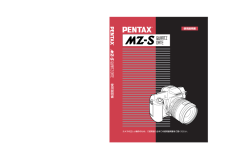

![前ページ カーソルキー[←]でも移動](http://gizport.jp/static/images/arrow_left2.png)